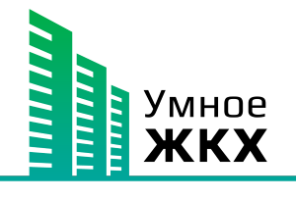Информация о наличии и количестве необработанных заявок отображается в выпадающем списке в меню "Заявки"
Обработка заявки
1) Заявка Принята
• Кликните на иконку  в столбце "Принять". Во всплывающем окне нажмите ОК, если уверены, что хотите принять эту заявку.
в столбце "Принять". Во всплывающем окне нажмите ОК, если уверены, что хотите принять эту заявку.
Рисунок 1
• Во всплывающем окне выберите номер лицевого счёта, который следует привязать к этому объекту, либо создать новый (Рис. 2,3)
Рисунок 2 Рисунок 3
• Если нужный лицевой счёт присутствует в списке, то выберите его и нажмите кнопку Принять. Появится окно с подтверждением (Рис. 4) Нажмите ОК
Рисунок 4
Страница обновится автоматически, строка заявки изменит цвет на зелёный и иконка в столбце "Принято" с  изменится на
изменится на  . В столбце "История" появится запись о результате обработки заявки: ФИО (роль) кто обработал заявку, дата/время обработки и результат "Собственник добавлен в лицевой счёт № ххххххххх".
. В столбце "История" появится запись о результате обработки заявки: ФИО (роль) кто обработал заявку, дата/время обработки и результат "Собственник добавлен в лицевой счёт № ххххххххх".
• Если нужного счёта в списке нет (Рис. 3), то выберите пункт "Новый лицевой счёт". Далее введите новый номер лицевого счёта и нажмите Принять. Появляется дополнительное окно с информацией о выполненном действии (рис. 5) Нажмите ОК
Рисунок 5
Страница обновится автоматически, строка заявки изменит цвет на зелёный, а иконка в столбце Принято с  изменится на
изменится на  . В столбце История появится запись о результате обработки заявки: ФИО и роль кто обработал заявку, дата/время обработки и результат "Создан лицевой счёт с № хххххххх. Собственник добавлен в этот лицевой счёт".
. В столбце История появится запись о результате обработки заявки: ФИО и роль кто обработал заявку, дата/время обработки и результат "Создан лицевой счёт с № хххххххх. Собственник добавлен в этот лицевой счёт".
2) Заявка Отклонена
• Кликните на иконку  в столбце "Отменить". Во всплывающем окне нажмите ОК, если уверены, что хотите отклонить эту заявку. Закройте информационное уведомление (рис. 7) кнопкой ОК.
в столбце "Отменить". Во всплывающем окне нажмите ОК, если уверены, что хотите отклонить эту заявку. Закройте информационное уведомление (рис. 7) кнопкой ОК.
Рисунок 6 Рисунок 7
Страница обновится автоматически, строка заявки изменит цвет на зелёный, иконка в столбце "Отменить" с  изменится на
изменится на  . В столбце "История" появится запись о результате обработки заявки: ФИО (роль), кто обработал заявку и дата/время обработки.
. В столбце "История" появится запись о результате обработки заявки: ФИО (роль), кто обработал заявку и дата/время обработки.
При любом результате обработки заявки житель получит уведомление:
• Push-уведомление, если установлено мобильное приложение и пуши разрешены
• Email-уведомление, если у жителя указан адрес электронной почты
• В разделе уведомлений как в мобильном приложении так и в веб-версии ЛК будет информация о результате по заявке